Für Musikdateien verwendet iTunes als Standard das AAC-Format. Gleichwohl kann iTunes auch mit anderen Musikformaten wie zum Beispiel MP3 umgehen. So ist es beispielsweise möglich, mit iTunes Musik zu exportieren und unter anderem ins MP3-Format umzuwandeln.
Apple verwendet für Musikdateien in seiner populären Medienverwaltungs-Software iTunes standardmäßig das hauseigene AAC-Format. Insbesondere können im iTunes Store gekaufte Musikstücke ausschließlich in besagtem Format heruntergeladen und der iTunes-Bibliothek hinzugefügt werden. Trotzdem ist es sowohl möglich, Musikdateien anderer Formate in die iTunes-Bibliothek zu importieren, als auch im AAC-Format vorliegende Musikstücke in andere Formate, unter anderem ins MP3-Format, zu exportieren. Weiterhin können natürlich auch Musikdateien anderer Formate als AAC untereinander umgewandelt werden.
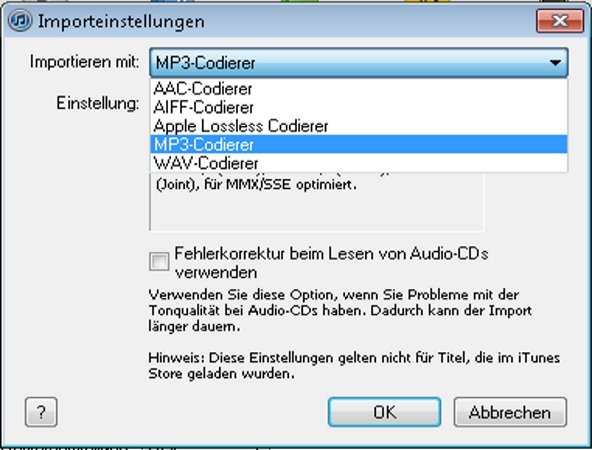
iTunes Musik exportieren: Notwendige Einstellungen vornehmen
Zwar sind die meisten modernen MP3-Player in der Lage, im AAC-Format vorliegende Songs zu erkennen und wiederzugeben; trotzdem kann man für Fälle, in denen man die Musik unbedingt im MP3-Format benötigt, iTunes Musik in MP3 umwandeln oder, anders ausgedrückt, iTunes Musik exportieren. Dazu ruft man zunächst die Einstellungen des Programms unter „Bearbeiten“ und „Einstellungen“ auf. Hier betätigt man den Button „Importeinstellungen…“ und wählt im sich öffnenden Fenster unter „Importieren mit…“ „MP3-Codierer“ aus, wobei darunter auch gleich noch die Qualität bestimmt werden kann, die die Dateien nach der Umwandlung haben sollen. Bestätigt man die vorgenommenen Einstellungen nun noch mit „OK“, kann das iTunes Musik umwandeln beginnen.
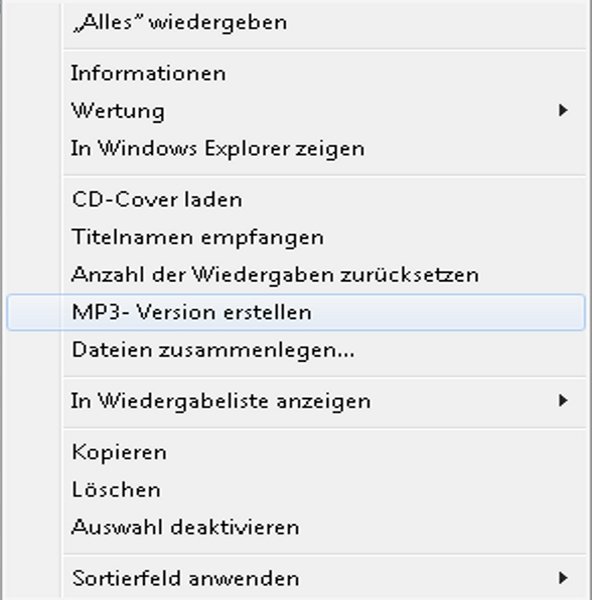
Mit dem iTunes Musik exportieren beginnen
Nachdem man die oben beschriebenen Schritte durchgeführt hat, kann man damit beginnen, iTunes Musik zu exportieren. Dazu wählt man einfach den bzw. die Titel, die man nach MP3 umwandeln möchte, in der Medienbibliothek aus und betätigt die rechte Maustaste. Anschließend sieht man im Kontextmenü den Punkt „MP3-Version erstellen“. Hat man diesen betätigt, erstellt iTunes eine Kopie des Musikstücks bzw. der Musikstücke und speichert diese in der Medienbibliothek. Die ursprüngliche Datei bleibt dabei erhalten; möchte man diese löschen, muss man das manuell durchführen.
Allerdings ist zu beachten, dass mit dem iTunes Download nur solche Dateien umgewandelt werden können, die keinen DRM-Schutz haben; manche Musikstücke im iTunes Store haben jedoch diesen Kopierschutz. Für iTunes Plus-Titel gilt allerdings, dass diese niemals einen DRM-Schutz aufweisen.
Zum Thema:
- CD brennen mit iTunes – so geht’s
- AAX in MP3 umwandeln: Audible-Hörbücher auf CD brennen
- Mit iTunes CDs rippen in MP3 mit hoher Qualität
- iTunes Mediathek exportieren auf externe Festplatte
- iTunes-Mediathek auf SD-Karte auslagern – so geht’s
Hat dir der Beitrag gefallen? Folge uns auf WhatsApp und Google News und verpasse keine Neuigkeit rund um Technik, Games und Entertainment.

